情報番号:016093 【更新日:2015.02.24】
「思い出フォトビューア クッキングプラス」撮影機能のカメラ設定を変更する方法<Windows 8.1>
対応機器・対象OSとカテゴリ
| 対応機種 |
|
| 対象OS |
Windows 8.1 |
| カテゴリ |
写真/映像、写真/映像を見る、Windowsソフトウェア、ストアアプリ、Webカメラ、Webカメラの便利な使いかた |
回答・対処方法
はじめに
「思い出フォトビューア クッキングプラス」は料理写真を整理し、楽しく見ることができるアプリケーションです。
ここでは「思い出フォトビューア クッキングプラス」の撮影機能のカメラ設定を変更する方法について説明します。
【メモ】
- 撮影された写真は、ピクチャライブラリの「Cooking」フォルダーに保存されます。
※「Cooking」フォルダーは本ソフトウェアを初めて起動したときに自動で作成されます。 - 利用できる写真は「jpeg」、「jpg」、「png」、「tif」、「tiff」、「bmp」形式のファイルです。
- 本手順は、2015年3月時点の情報です。アプリのアップデートにより、画面や手順が変更される場合があります。
※「思い出フォトビューア クッキングプラス」の詳細は、[016066:「思い出フォトビューア クッキングプラス」について<Windows 8.1>]を参照してください。
タッチ操作について | ※本操作は、マウスまたはタッチパッドを使っての操作手順となります。タッチパネル搭載モデルでタッチ操作を行ないたい場合は、[013755:タッチパネルの使いかた]を参考にし、クリックを”タップ”、ダブルクリックを”ダブルタップ”、右クリックを”長押し(ロングタップ)”に読み替えて操作してください。 |
操作手順
- スタート画面で、[思い出フォトビューア クッキングプラス]タイルをクリックします。
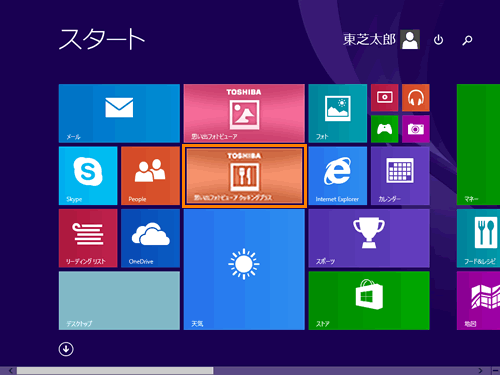 (図1)
(図1)
- 「思い出フォトビューア クッキングプラス」が起動します。画面上の何もない部分をマウスの右ボタンでクリックします。
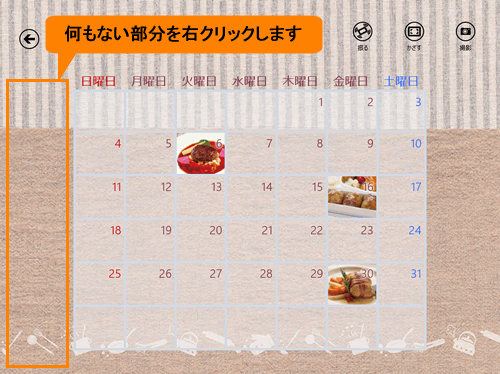 (図2)
(図2)
※タッチパネル操作の場合、画面の上端から下へ、または下端から上へスワイプします。
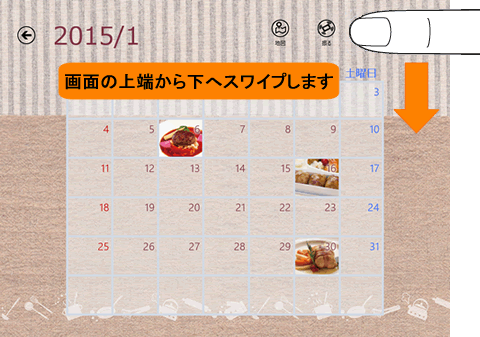 (図3)
(図3)
- アプリバーとナビゲーションバーが表示されます。アプリバーの[設定]をクリックします。
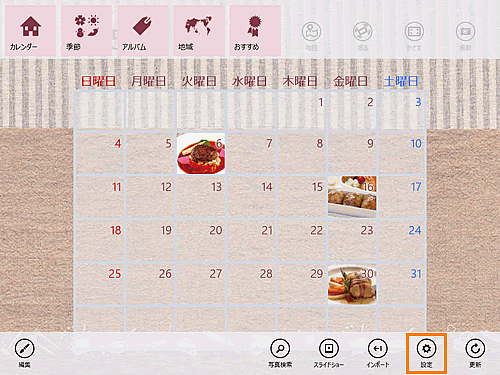 (図4)
(図4)
- 画面右側に「オプション」画面が表示されます。画面を下にスクロールして”カメラ設定”項目を表示させてください。
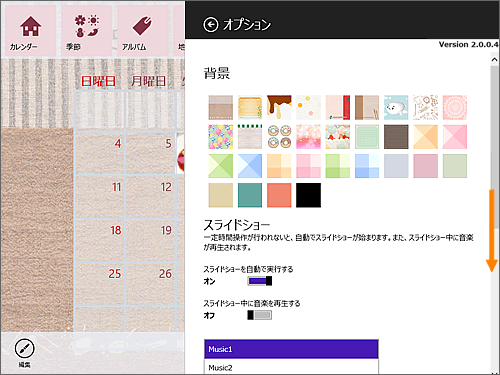 (図5)
(図5)
◆「カメラ撮影時にシャッター音を再生する」をオン/オフする方法
”カメラ撮影時にシャッター音を再生する”項目のスライダーをクリックして、オン/オフを切り替えます。
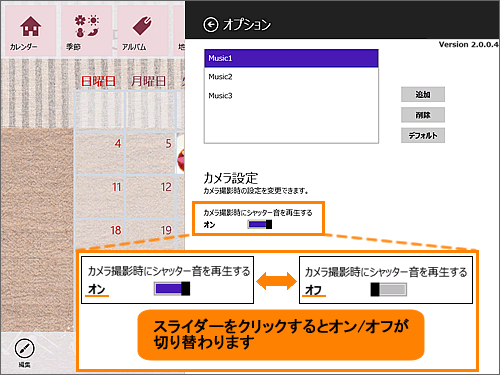 (図6)
(図6)
◆「解像度」を変更する方法
”解像度”項目のボックスをクリックして、表示された一覧から変更したい解像度をクリックして選択します。
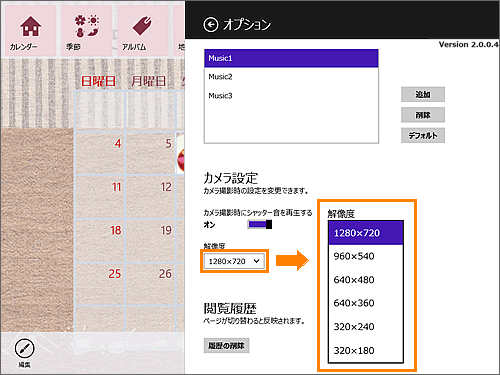 (図7)
(図7)
- 設定の変更が終了したら、「オプション」画面以外の部分(画面の左側)をクリックします。
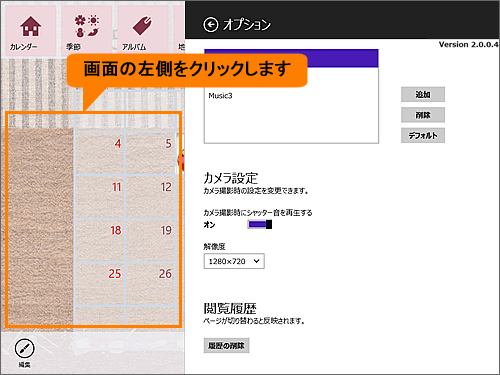 (図8)
(図8)
- 「オプション」画面が閉じます。
撮影機能のカメラ設定を変更する操作は以上です。
関連情報
以上
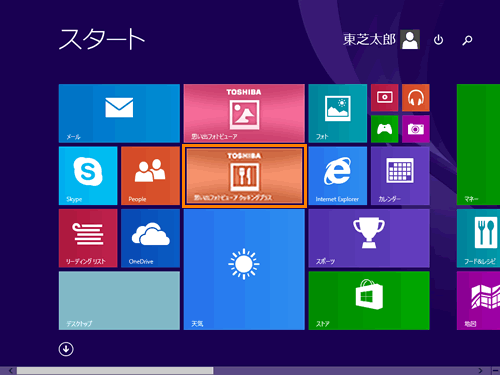 (図1)
(図1)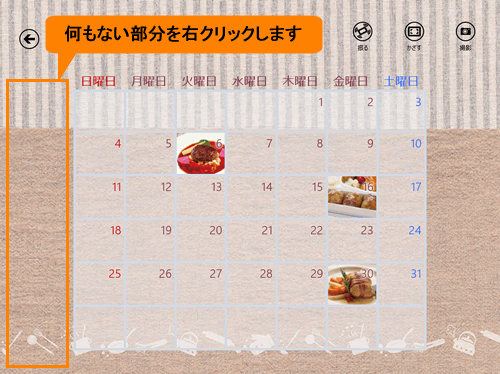 (図2)
(図2)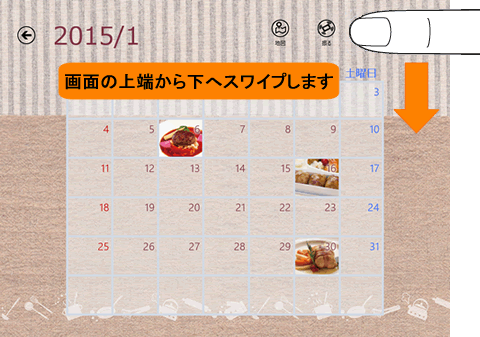 (図3)
(図3)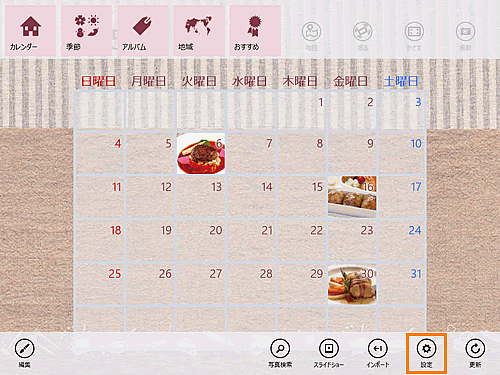 (図4)
(図4)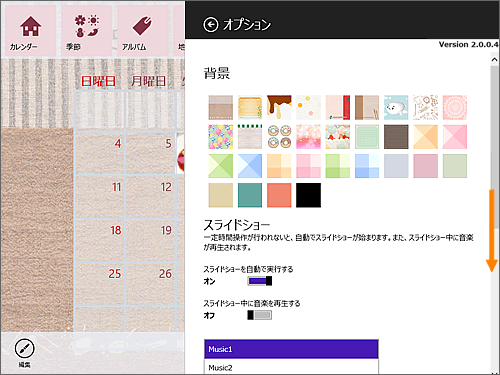 (図5)
(図5)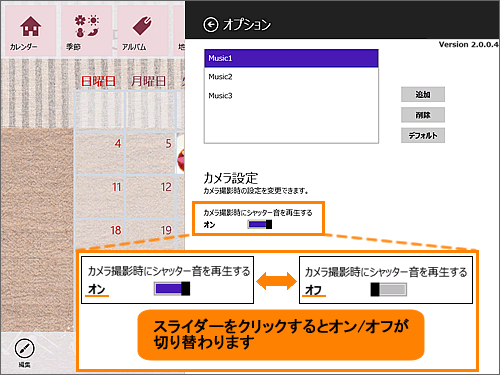 (図6)
(図6)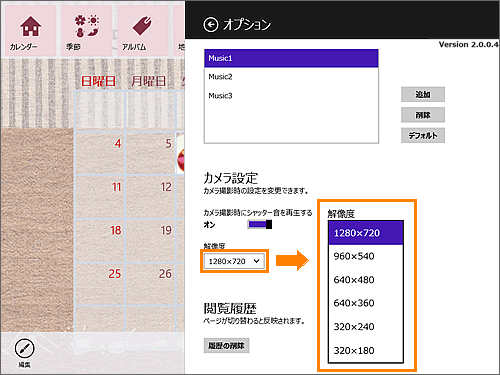 (図7)
(図7)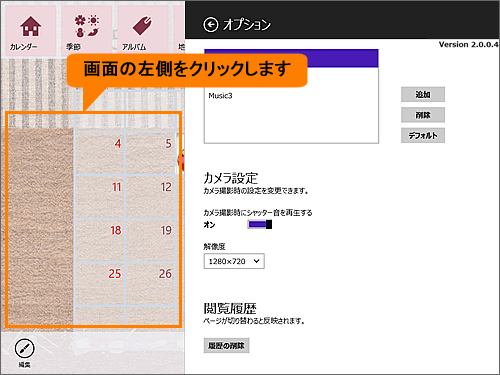 (図8)
(図8)